La función de control por voz ahora está integrada en el control remoto para que los usuarios puedan controlar el televisor de manera más fácil y conveniente sin tener que quejarse, tirar del cabello cuando el control remoto no escucha la palabra.
En este artículo, WebTech360 le presentará la forma de controlar Samsung TV por voz para que sea más eficiente y ahorre tiempo.
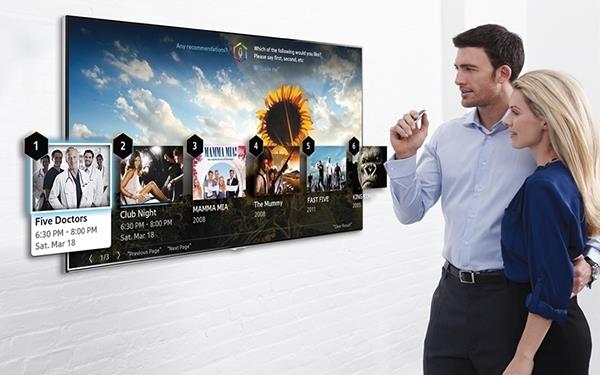
Controla tu televisor Samsung con tu voz
1. Activar y personalizar controles de voz en el televisor
Para activar y personalizar la función de control por voz en Smart TV, siga estos pasos:
- Vaya a la opción “Menú”.
- Seleccione “Función de control por voz”.
- Habilite esta función.

Consejos para un reconocimiento de voz eficiente
Para una funcionalidad óptima, hable más lentamente y claramente en el idioma que haya establecido. Vaya a: "Sistema => Control por voz => Idioma". En la sección de control de voz, están disponibles dos modos:
| Modo |
Descripción |
| Control de voz interactivo |
Permite un control de estilo "hablar" con el televisor. |
| Control de voz requerido |
Requiere el uso de comandos ya definidos. |
Para utilizar controles de voz interactivos, debe configurar SMART HUB, configurar un reloj y aceptar los términos con el usuario. Si intenta utilizar el control de voz interactivo sin completar todas las solicitudes, el televisor mostrará un mensaje emergente. Siga las instrucciones en pantalla para completar la configuración necesaria.
>>> Ver más: Guía de canales digitales en Samsung Smart TV 2017
2. Manual de control por voz
Usar el control por voz es relativamente fácil, pero la primera vez que lo use puede resultar un poco abrumador. Siga estos pasos:
- Presione el botón de voz en el control remoto. Cuando el icono del micrófono aparezca en la pantalla del televisor, podrá usar las funciones de control por voz.
- Diga un comando: esta función se activará y podrá usar el control remoto mientras mira un programa de televisión.
3. Notas sobre el uso de controles por voz
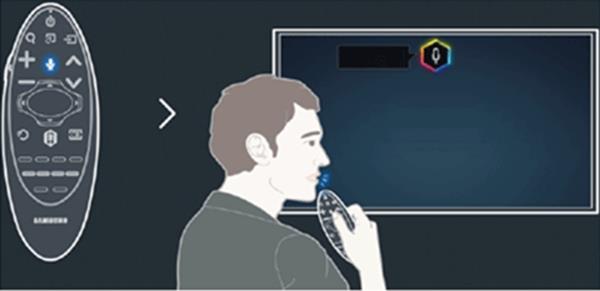
La distancia óptima entre el televisor y el usuario cuando usa el control por voz es de 5 a 6 metros. Asegúrese de hablar directamente al micrófono del control remoto inteligente, a una distancia de 4-6 pulgadas. Si habla muy alto o bajo, es posible que los comandos de voz no se reconozcan. El volumen apropiado para su uso está en el rango de 75db - 80db.
>>> Ver más: Descubra Smart hub: tienda exclusiva de entretenimiento inteligente en televisores Samsung
4. Beneficios del control por voz

Con solo unos simples comandos, puede cambiar el canal de TV, ajustar el volumen, navegar por Internet, buscar información en Google y mucho más, todo sin tener que utilizar el teclado virtual.
Esta es una de las características innovadoras que Samsung ha introducido, ofreciendo una experiencia más conversacional y simplificada para el usuario. ¡Visite el supermercado WebTech360 Electronic - Furniture en todo el país para experimentar lo mejor de la función de control por voz!
>>> Consulte también: Nota al comprar televisores Samsung 2017
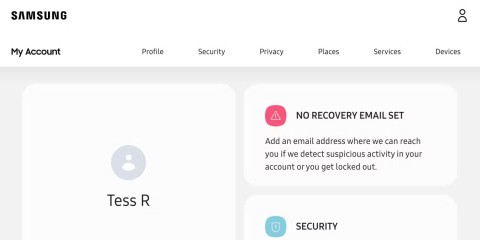
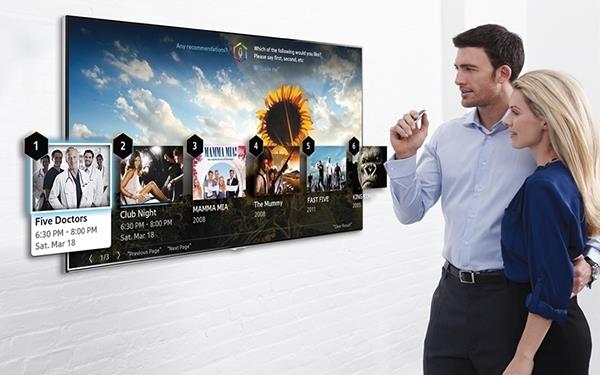

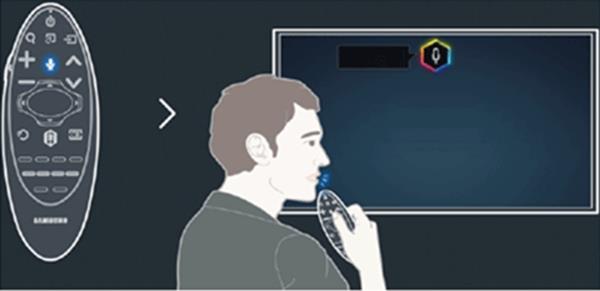


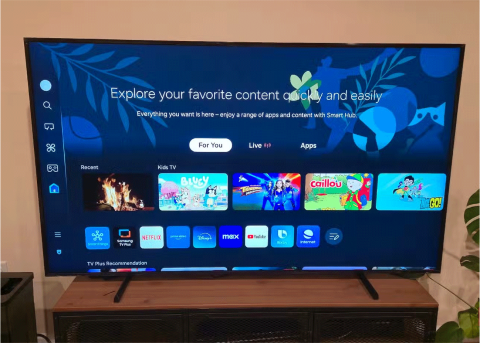
















Marta_2023 -
Me gustaría ver un video tutorial de cómo hacer esto. A veces es más fácil aprender viendo que leyendo.
Manuelito R. -
Es realmente impresionante cómo la tecnología avanza. Mi vida sería mucho más sencilla si pudiera hacer esto con todas mis cosas.
Verónica feliz -
Súper útil esta guía. Siempre ando buscando el control remoto y ahora, ¡aseguré que lo encontré para siempre
Sofía y su tele -
Probaré esta función, espero que sea tan buena como dicen. Siempre es un lío encontrar el control remoto en casa
Laura desde Barcelona -
¡Me encanta esta función! Ayuda mucho, sobre todo con la familia que no entiende las nuevas tecnologías
Ronnie el Teck -
Parece genial controlar la TV sin tocar nada. Puede ser muy útil para personas mayores o con discapacidad.
Luisa A. -
Me encanta que Samsung haya incluido esta opción. Es muy práctica y mejora mucho la accesibilidad
Pepe M. -
Gracias por esta guía súper útil. Siempre me costó usar el control remoto y ahora es mucho más fácil
Fernando el Amigo -
La guía es clara y sencilla, agradezco que la hayas compartido. Me sentí perdido y ahora tengo una ruta para seguir
Patrícia M. -
Esta guía es muy útil. A veces me siento perdido con tanta función en mi TV Samsung. ¡Gracias por compartir
Javier 123 -
¿Alguien ha tenido problemas con el reconocimiento de voz? A veces no me entiende bien. Tal vez deba ajustar la configuración
Diego C. -
¿Puedo usar el control por voz en otros apps como Netflix? Me encantaría facilitarme la vida así
José L. -
Realmente se nota que esta tecnología mejora nuestra experiencia. La voy a compartir con mis amigos. ¡Super interesante
Claudia M. -
Me encanta la tecnología, pero aún tengo dudas. ¿Alguien me puede decir si esto funciona con todos los modelos de Samsung
Pequeña Susi -
El control por voz es un sueño hecho realidad. Mi hermana es algo perezosa y esto la motivará a usar la TV más
Catita G. -
Gracias por la información, ahora puedo impresionar a mis amigos con este truco. A veces, la tecnología puede ser divertida
El Gato Pardo -
Justo lo que necesitaba. Mis hijos siempre pierden el control remoto y con esto, no habrá más peleas. ¡Gracias
Carmen desde la playa -
¡Este artículo me hizo cambiar el día! Descubrir que puedo usar mi voz me anima a ver más programas
Gina R. -
¿Esto funciona con el asistente de Google? Sería genial poder usarlo con otros dispositivos también.
Ana y los gatos -
¡Nunca pensé que controlaría mi TV sin moverme! Es como magia, mis gatos están emocionados también. jajaja
Ricardo el curioso -
Me sorprende lo fácil que es controlar la TV de esta manera. Siempre pensé que sería complicado. ¡Excelente aporte
Julio de Madrid -
Gran artículo, pero creo que sería bueno incluir consejos para solucionar problemas comunes. A veces la voz no responde.
Nina S. -
¿Sabes si hay que descargar algo o es una función que ya viene con la TV? Me gustaría estar lista antes de intentarlo.
Isabel C. -
He probado la función y es increíble. Pero me gustaría saber si hay limitaciones en ciertas aplicaciones.
Felicia y el TV -
¡Wow! No sabía que podía hacer esto. La próxima vez que llegué a casa, lo probaré y veré cómo funciona
Hugo del Río -
¡Increíble guía! Nunca pensé que podría controlar mi TV Samsung solo con la voz. Definitivamente voy a probarlo esta noche.
Francisco J. -
He estado usando el control por voz en mi Samsung TV y es un verdadero salvavidas. Totalmente recomendada esta guía
Esteban de la sierra -
Espero que funcione bien. No soy muy bueno con la tecnología, pero estoy dispuesto a intentarlo. ¡Gracias por la info
Juan Carlos IT -
Es fundamental entender cómo funciona el control por voz en nuestra TV. Y esta guía ayuda mucho, gracias por compartirla.